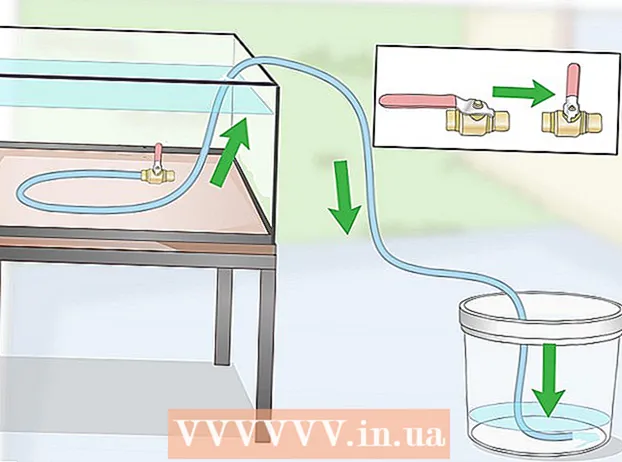نویسنده:
Charles Brown
تاریخ ایجاد:
10 فوریه 2021
تاریخ به روزرسانی:
1 جولای 2024
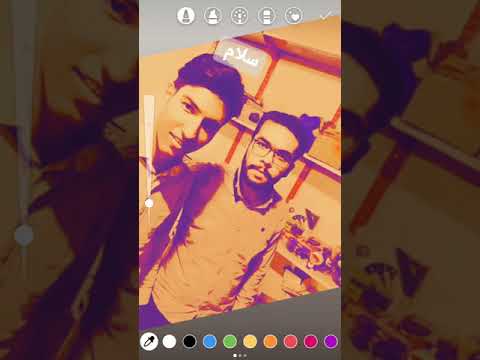
محتوا
- گام برداشتن
- قسمت 1 از 3: اینستاگرام را نصب کنید
- قسمت 2 از 3: استفاده از برگه ها در اینستاگرام
- نکات
- هشدارها
اینستاگرام یک برنامه و یک بستر رسانه اجتماعی است که در آن می توانید عکس ها را به اشتراک بگذارید. اینستاگرام از سال 2010 وجود دارد و اکنون به 25 زبان در دسترس است. اینستاگرام می تواند به شما کمک کند تا در مراحل و زمینه های مختلف زندگی آنها با دوستان و خانواده خود در ارتباط باشید. در این مقاله ، wikiHow نحوه بارگیری اینستاگرام و ایجاد حساب کاربری را به شما آموزش می دهد. ما همچنین به طور مختصر توابع مختلف اینستاگرام را توضیح می دهیم و در مورد چگونگی ساخت و قرار دادن عکس و فیلم به صورت آنلاین از طریق اینستاگرام بحث می کنیم.
گام برداشتن
قسمت 1 از 3: اینستاگرام را نصب کنید
 اینستاگرام را بارگیری کنید. با جستجوی "Instagram" در فروشگاه برنامه تلفن خود ، می توانید برنامه را بارگیری کنید (به عنوان مثال ، App Store در iOS یا Google Play Store در Android). سپس نتیجه جستجو را انتخاب کرده و آن را بارگیری کنید.
اینستاگرام را بارگیری کنید. با جستجوی "Instagram" در فروشگاه برنامه تلفن خود ، می توانید برنامه را بارگیری کنید (به عنوان مثال ، App Store در iOS یا Google Play Store در Android). سپس نتیجه جستجو را انتخاب کرده و آن را بارگیری کنید.  اینستاگرام را باز کنید. برای باز کردن برنامه ، روی نماد اینستاگرام (به نظر می رسد یک دوربین چند رنگ است) در یکی از صفحه های اصلی تلفن خود ضربه بزنید.
اینستاگرام را باز کنید. برای باز کردن برنامه ، روی نماد اینستاگرام (به نظر می رسد یک دوربین چند رنگ است) در یکی از صفحه های اصلی تلفن خود ضربه بزنید.  با ضربه زدن روی ثبت نام در پایین صفحه ، یک حساب کاربری ایجاد کنید. اینستاگرام سپس از شما می خواهد آدرس ایمیل و شماره تلفن خود را وارد کنید (این اجباری نیست اما توصیه می شود) ، و نام کاربری و رمز عبور را انتخاب کنید. در صورت تمایل می توانید قبل از ادامه ، یک تصویر نمایه بارگذاری کنید.
با ضربه زدن روی ثبت نام در پایین صفحه ، یک حساب کاربری ایجاد کنید. اینستاگرام سپس از شما می خواهد آدرس ایمیل و شماره تلفن خود را وارد کنید (این اجباری نیست اما توصیه می شود) ، و نام کاربری و رمز عبور را انتخاب کنید. در صورت تمایل می توانید قبل از ادامه ، یک تصویر نمایه بارگذاری کنید. - در صورت تمایل ، می توانید برخی از اطلاعات مربوط به خود را در قسمت About و به صورت اختیاری نام و نام خانوادگی یا وب سایت شخصی را نیز در صورت داشتن ، اضافه کنید.
- اگر قبلاً یک حساب اینستاگرام دارید ، می توانید با ضربه زدن روی «ورود به سیستم» در پایین صفحه ورود به سیستم اینستاگرام و ورود اطلاعات حساب خود به آنجا ، وارد سیستم شوید.
 دوستانی را که می خواهید دنبال کنید انتخاب کنید. پس از ایجاد یک حساب ، به شما این امکان داده می شود که دوستان خود را از طریق لیست مخاطبین ، از طریق حساب کاربری فیس بوک یا توییتر یا جستجوی دستی آنها جستجو کنید. برای جستجوی دوستان از طریق فیس بوک یا توییتر ابتدا باید جزئیات حساب های خود را در اینستاگرام (آدرس ایمیل و رمزهای عبور مربوطه) وارد کنید.
دوستانی را که می خواهید دنبال کنید انتخاب کنید. پس از ایجاد یک حساب ، به شما این امکان داده می شود که دوستان خود را از طریق لیست مخاطبین ، از طریق حساب کاربری فیس بوک یا توییتر یا جستجوی دستی آنها جستجو کنید. برای جستجوی دوستان از طریق فیس بوک یا توییتر ابتدا باید جزئیات حساب های خود را در اینستاگرام (آدرس ایمیل و رمزهای عبور مربوطه) وارد کنید. - همچنین می توانید با لمس یا کلیک روی دکمه "دنبال" در کنار نام آنها ، کاربران Instagram را که به شما توصیه می شوند دنبال کنید.
- با دنبال کردن افراد ، می توانید انتشارات آنها را در "صفحه اصلی" خود ببینید.
- حتی پس از ایجاد حساب خود ، هر زمان که بخواهید می توانید دوستان جدیدی را در حساب خود اضافه کنید.
 وقتی برای ادامه کار آماده شدید ، گزینه Done را انتخاب کنید. با این کار مستقیماً به صفحه اصلی حساب اینستاگرام خود می روید ، جایی که می توانید ببینید افرادی که دنبال می کنید چه چیزهایی را منتشر می کنند.
وقتی برای ادامه کار آماده شدید ، گزینه Done را انتخاب کنید. با این کار مستقیماً به صفحه اصلی حساب اینستاگرام خود می روید ، جایی که می توانید ببینید افرادی که دنبال می کنید چه چیزهایی را منتشر می کنند.
قسمت 2 از 3: استفاده از برگه ها در اینستاگرام
 برگه خانه را بررسی کنید. برگه صفحه اصلی برگه پیش فرض است که از آنجا شروع می کنید - برگه صفحه اصلی نیز انتشارات افرادی را که دنبال می کنید نشان می دهد. از آنجا می توانید کارهای زیر را انجام دهید:
برگه خانه را بررسی کنید. برگه صفحه اصلی برگه پیش فرض است که از آنجا شروع می کنید - برگه صفحه اصلی نیز انتشارات افرادی را که دنبال می کنید نشان می دهد. از آنجا می توانید کارهای زیر را انجام دهید: - برای ضبط و ارسال یک داستان معروف به یک داستان در Instagram ، روی نماد + در گوشه سمت چپ بالای صفحه ضربه بزنید. سپس این داستان برای همه دنبال کنندگان شما قابل مشاهده خواهد بود. این تنها پس از دسترسی به Instagram به میکروفن و دوربین خود کار خواهد کرد.
- برای مشاهده صندوق ورودی خود ، روی نماد مثلثی در سمت راست بالای صفحه ضربه بزنید. در اینجا می توانید پیام های خصوصی را مشاهده کنید که افراد برای شما ارسال می کنند.
 برای مشاهده صفحه "جستجو" روی نماد ذره بین ضربه بزنید. ذره بین را بلافاصله در سمت راست تب Home ، در پایین صفحه مشاهده خواهید کرد. از آنجا ، می توانید حساب ها و کلمات کلیدی خاص را با تایپ کردن آنها در "نوار جستجو" در بالای صفحه ، جستجو کنید.
برای مشاهده صفحه "جستجو" روی نماد ذره بین ضربه بزنید. ذره بین را بلافاصله در سمت راست تب Home ، در پایین صفحه مشاهده خواهید کرد. از آنجا ، می توانید حساب ها و کلمات کلیدی خاص را با تایپ کردن آنها در "نوار جستجو" در بالای صفحه ، جستجو کنید. - Stories نیز در این صفحه ، درست زیر نوار جستجو نشان داده می شود.
 با ضربه زدن روی نماد قلب ، فعالیت حساب خود را مشاهده کنید. این دو نماد بیشتر از ذره بین است. همه اعلان های مربوط به آنچه در برنامه رخ داده است در اینجا نشان داده می شوند (مانند پسندیدن و نظرات روی عکس ها ، درخواست های دوستانه و غیره).
با ضربه زدن روی نماد قلب ، فعالیت حساب خود را مشاهده کنید. این دو نماد بیشتر از ذره بین است. همه اعلان های مربوط به آنچه در برنامه رخ داده است در اینجا نشان داده می شوند (مانند پسندیدن و نظرات روی عکس ها ، درخواست های دوستانه و غیره).  با ضربه زدن روی نماد حساب خود به نمایه خود بروید. این نمادی است که به شکل شکل در گوشه پایین سمت راست قرار دارد. از آنجا می توانید کارهای زیر را انجام دهید:
با ضربه زدن روی نماد حساب خود به نمایه خود بروید. این نمادی است که به شکل شکل در گوشه پایین سمت راست قرار دارد. از آنجا می توانید کارهای زیر را انجام دهید: - روی نماد + در بالا سمت چپ صفحه ضربه بزنید تا دوستان Facebook را به لیست مخاطبین خود اضافه کنید.
- برای مشاهده گزینه های مختلف اینستاگرام ، روی سه میله افقی (☰) در گوشه بالا سمت راست و سپس چرخ دنده یا ap در پایین صفحه ضربه بزنید. می توانید از اینجا تنظیمات حساب خود را تنظیم کرده و به دوستان یا حساب های رسانه های اجتماعی خود اضافه کنید.
- برای تغییر نام و نام کاربری خود ، افزودن شرح شخصی (بیوگرافی) و / یا وب سایت و ویرایش اطلاعات شخصی خود (مانند شماره تلفن و آدرس ایمیل) ، روی تغییر نمایه در سمت راست عکس نمایه خود ضربه بزنید.
 با ضربه زدن روی نماد خانه به برگه خانه برگردید. خانه را در پایین سمت چپ صفحه خواهید دید. اگر بعد از آخرین بازدید از این صفحه ، یک یا چند نفر از آنها که دنبال می کنید چیز جدیدی ارسال کنند ، پست های جدید آنها به طور خودکار در اینجا نشان داده می شود. نکته کارشناس
با ضربه زدن روی نماد خانه به برگه خانه برگردید. خانه را در پایین سمت چپ صفحه خواهید دید. اگر بعد از آخرین بازدید از این صفحه ، یک یا چند نفر از آنها که دنبال می کنید چیز جدیدی ارسال کنند ، پست های جدید آنها به طور خودکار در اینجا نشان داده می شود. نکته کارشناس  صفحه دوربین اینستاگرام را باز کنید. این نماد "+" در مرکز پایین صفحه است. از آنجا می توانید عکس هایی را که قبلاً با دوربین تلفن خود گرفته اید بارگذاری کنید یا مستقیماً عکس بگیرید.
صفحه دوربین اینستاگرام را باز کنید. این نماد "+" در مرکز پایین صفحه است. از آنجا می توانید عکس هایی را که قبلاً با دوربین تلفن خود گرفته اید بارگذاری کنید یا مستقیماً عکس بگیرید.  گزینه های مختلف را در دوربین مشاهده کنید. در پایین صفحه سه روش برای بارگذاری چیزی وجود دارد:
گزینه های مختلف را در دوربین مشاهده کنید. در پایین صفحه سه روش برای بارگذاری چیزی وجود دارد: - کتابخانه - با استفاده از این گزینه می توانید عکسی را که از قبل در کتابخانه شما است بارگذاری کنید.
- عکس - می توانید با استفاده از دوربین تعبیه شده در برنامه عکس بگیرید. قبل از گرفتن عکس ، اینستاگرام ابتدا باید اجازه دسترسی به دوربین شما را بدهد.
- ویدئو - با استفاده از دوربین داخلی اینستاگرام می توانید یک فیلم ضبط کنید. برای این منظور ابتدا باید اجازه دسترسی به میکروفون خود را به اینستاگرام بدهید.
 عکس را انتخاب کنید یا عکس بگیرید. برای گرفتن عکس یا ضبط فیلم ، روی دکمه دایره ای شکل در مرکز پایین صفحه کلیک کنید.
عکس را انتخاب کنید یا عکس بگیرید. برای گرفتن عکس یا ضبط فیلم ، روی دکمه دایره ای شکل در مرکز پایین صفحه کلیک کنید. - برای انتخاب عکسی که قبلاً گرفته اید ، روی «بعدی» در سمت راست بالای صفحه ضربه بزنید.
 یک فیلتر برای عکس خود انتخاب کنید. این کار را می توان از طریق گزینه های پایین صفحه انجام داد. امروزه می توانید از بین 11 فیلتر مختلف در اینستاگرام یکی را انتخاب کنید. عملکرد اصلی فیلترها جالب تر نشان دادن عکسهای کسل کننده است. حتی می توانید فیلترهای اینستاگرام را بارگیری کنید. فیلترها پالت رنگ و ترکیب عکس شما را تغییر می دهند. به عنوان مثال ، فیلتر به نام "ماه" به عکس شما الگوی رنگی شسته شده در سیاه و سفید می دهد.
یک فیلتر برای عکس خود انتخاب کنید. این کار را می توان از طریق گزینه های پایین صفحه انجام داد. امروزه می توانید از بین 11 فیلتر مختلف در اینستاگرام یکی را انتخاب کنید. عملکرد اصلی فیلترها جالب تر نشان دادن عکسهای کسل کننده است. حتی می توانید فیلترهای اینستاگرام را بارگیری کنید. فیلترها پالت رنگ و ترکیب عکس شما را تغییر می دهند. به عنوان مثال ، فیلتر به نام "ماه" به عکس شما الگوی رنگی شسته شده در سیاه و سفید می دهد. - همچنین برای تنظیم جنبه های عکس خود مانند روشنایی ، کنتراست و بافت می توانید روی ویرایش در پایین سمت راست صفحه ضربه بزنید.
 روی بعدی ضربه بزنید. این دکمه را می توانید در گوشه سمت راست بالای صفحه پیدا کنید.
روی بعدی ضربه بزنید. این دکمه را می توانید در گوشه سمت راست بالای صفحه پیدا کنید.  به اصطلاح کپشن را به عکس خود اضافه کنید. این کار را در جعبه "نوشتن شرح" در بالای صفحه انجام می دهید.
به اصطلاح کپشن را به عکس خود اضافه کنید. این کار را در جعبه "نوشتن شرح" در بالای صفحه انجام می دهید. - اگر می خواهید هشتگ به عکس خود اضافه کنید ، این کار را در این جعبه نیز انجام دهید.
 گزینه های باقی مانده برای عکس خود را بررسی کنید. قبل از انتشار عکس خود ، می توانید موارد زیر را انجام دهید:
گزینه های باقی مانده برای عکس خود را بررسی کنید. قبل از انتشار عکس خود ، می توانید موارد زیر را انجام دهید: - برای نشان دادن پیروان یا سایر کاربران اینستاگرام در عکس خود ، برچسب زدن به افراد ضربه بزنید
- برای نشان دادن محل گرفتن عکس ، روی افزودن مکان ضربه بزنید. برای انجام این کار ، ابتدا باید به Instagram اجازه دسترسی به داده های مکان خود را بدهید.
- همچنین با تنظیم دکمه مناسب در سمت راست "روشن" ، عکس خود را در سیستم عامل های دیگر مانند فیس بوک ، توییتر ، Tumblr یا Flickr ارسال کنید. برای این کار ابتدا باید حساب اینستاگرام خود را به حساب خارجی مربوطه متصل کنید.
 روی اشتراک گذاری در گوشه سمت راست بالای صفحه ضربه بزنید. تبریک می گویم ، شما با موفقیت اولین عکس خود را به اینستاگرام ارسال کردید!
روی اشتراک گذاری در گوشه سمت راست بالای صفحه ضربه بزنید. تبریک می گویم ، شما با موفقیت اولین عکس خود را به اینستاگرام ارسال کردید!
نکات
- اگر می خواهید تعداد زیادی فالوئر بدست آورید ، سعی کنید عکسهای بی نظیری بگیرید و سعی کنید کاربرانی را پیدا کنید که بتوانند اصطلاحاً فریاد بزنند.
- همچنین می توانید اینستاگرام را در رایانه مشاهده کنید ، اما نمی توانید حساب خود را به روز کنید یا از طریق رایانه عکس بارگذاری کنید. این فقط از طریق برنامه امکان پذیر است.
هشدارها
- عکسهایی را که حاوی اطلاعات شخصی هستند به اشتراک نگذارید ، خصوصاً اگر هنوز تنظیمات حریم خصوصی خود را به درستی پیکربندی نکرده اید. این مربوط به همه موارد با آدرس منزل یا اطلاعات تماس شما (مانند عکس گواهینامه رانندگی جدید) است. اگر می خواهید عکس یا اثبات هویت خود را ارسال کنید ، مطمئن شوید که آدرس و شماره های اثبات هویت ، شماره تأمین اجتماعی و سایر اطلاعات محرمانه شما قابل مشاهده نیست. در اصل ، نام شما مشکلی ندارد ، مگر اینکه از نام کاور در اینستاگرام استفاده کنید. در آن صورت ، بهتر است نام خود را نامرئی کنید ، تا ناشناس بمانید.
- لحظه ای که می خواهید اطلاعات مربوط به محل عکسبرداری را اضافه کنید ، اینستاگرام از شما می خواهد که اجازه دسترسی به اطلاعات مربوط به محل تلفن یا رایانه خود را انتخاب کنید.